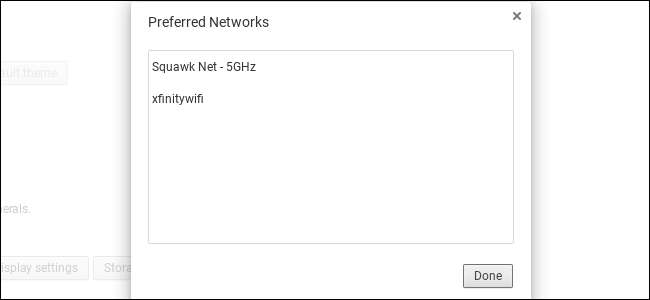
Chromebook muodostaa yhteyden automaattisesti Wi-Fi-verkkoihin, joihin olet aiemmin muodostanut yhteyden. Mutta jos useita tunnettuja Wi-Fi-verkkoja on kantaman alueella, kannattaa ehkä määrittää, kumpi saa etusijan. Voit esimerkiksi priorisoida kotiverkon naapurin verkkoon, joka on lähellä, mutta heikko.
Tämä ominaisuus on käytettävissä myös Windows 7 , Windows 8 ja 10 ja Mac käyttöjärjestelmä .
Ensisijaisen verkon määrittäminen
Avaa ensin Chromebookin asetusnäyttö. Napsauta joko näytön oikeassa alakulmassa olevaa lokeroa ja napsauta hammaspyörän muotoista Asetukset-painiketta tai napsauta selainikkunan valikkoa> Asetukset.

Varmista, että olet yhteydessä haluamaasi Wi-Fi-verkkoon - esimerkiksi koti- tai työpaikkaverkkoon.
Napsauta "Wi-Fi-verkko" -vaihtoehtoa avataksesi Wi-Fi-verkkojen luettelon ja napsauta luettelossa sen verkon nimeä, johon olet yhteydessä.

Valitse "Valitse tämä verkko" -ruutu ja napsauta "Sulje". Chromebookin mielestä tämä verkko on parempi kuin muilla, kun se muodostaa yhteyden automaattisesti Wi-Fi-verkkoihin.

Kuinka katsella ensisijaisia verkkojasi
Jos haluat tarkastella ensisijaisia verkkoja priorisoidussa järjestyksessä, napsauta Asetukset-ruudun ”Wi-Fi-verkko” -vaihtoehtoa ja napsauta valikon alaosassa ”Ensisijaiset verkot”.
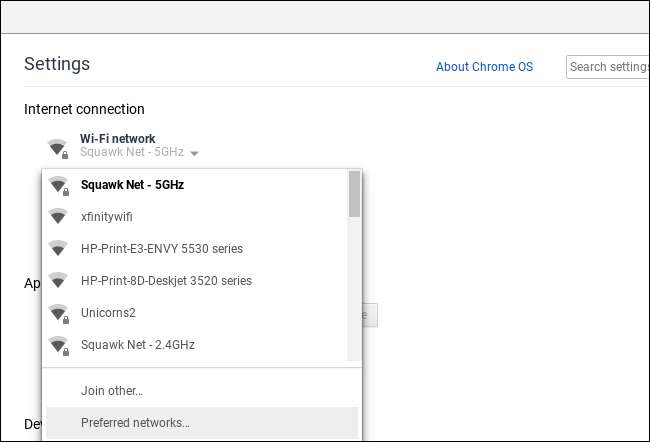
Näet luettelon Wi-Fi-verkoista, jotka Chromebook muistaa. Jos lähelläsi on käytettävissä useita tallennettuja verkkoja, Chromebook priorisoi luettelon yläosassa olevat verkot.
Jos haluat poistaa tallennetun verkon ja varmistaa, että Chromebookisi ei koskaan yritä muodostaa yhteyttä siihen tulevaisuudessa, vie hiiri luettelossa olevan verkon päälle ja napsauta sen oikealla puolella olevaa "x" -merkkiä. Sinun on valittava verkko manuaalisesti ja annettava sen salasana uudelleen, jos haluat koskaan muodostaa yhteyden siihen tulevaisuudessa.
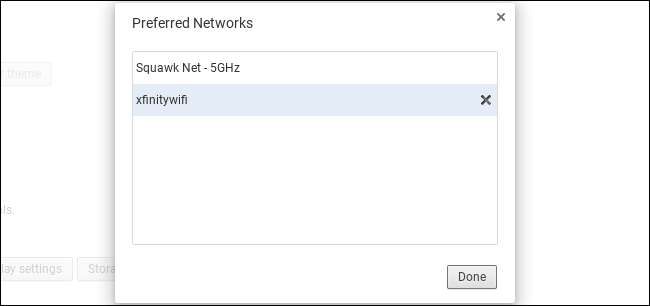
Kyllä, nämä vaihtoehdot ovat hieman typeriä, eivätkä läheskään yhtä helppoja kuin macOS: n yksinkertainen vedä ja pudota priorisointi -ikkuna. Mutta ainakin se on parempi kuin Windows, mikä sallii sinun tehdä sen vain komentokehotteesta.







